
Lesley Fowler
0
4465
384
 Dashboard es una de las características interesantes de Mac OS X (a partir de Tiger). Con solo presionar un botón del teclado, los usuarios de Mac tienen acceso a muchas mini aplicaciones útiles llamadas widgets.
Dashboard es una de las características interesantes de Mac OS X (a partir de Tiger). Con solo presionar un botón del teclado, los usuarios de Mac tienen acceso a muchas mini aplicaciones útiles llamadas widgets.
Los usuarios pueden agregar o eliminar widgets para adaptarse a sus preferencias personales. Ya hay miles de widgets disponibles hoy en la página de descarga del Tablero de Apple, y quién sabe cuántos más hay dispersos por todo Internet. Los usuarios incluso pueden crear sus propios widgets.
Algunos widgets son los “˜versiones más pequeñas de aplicaciones con todas las funciones, aunque no todas lo son. Eso no significa que estos widgets estén por debajo de la calidad del “aplicaciones reales”. Muchos widgets son tan buenos (como estos Widgets del tablero que no puedes vivir sin [Mac solamente] Widgets del tablero que no puedes vivir sin [solo Mac]) que deberían haber estado disponibles como aplicaciones independientes.
Imagine usar un widget convertidor de moneda como este, para convertir una lista completa de monedas diferentes. Probablemente tendrá que cambiar entre el Tablero y su escritorio un millón de veces.
Resulta que es posible separar los widgets del Tablero y ponerlos a disposición como aplicaciones individuales. Aquí está la forma de hacerlo.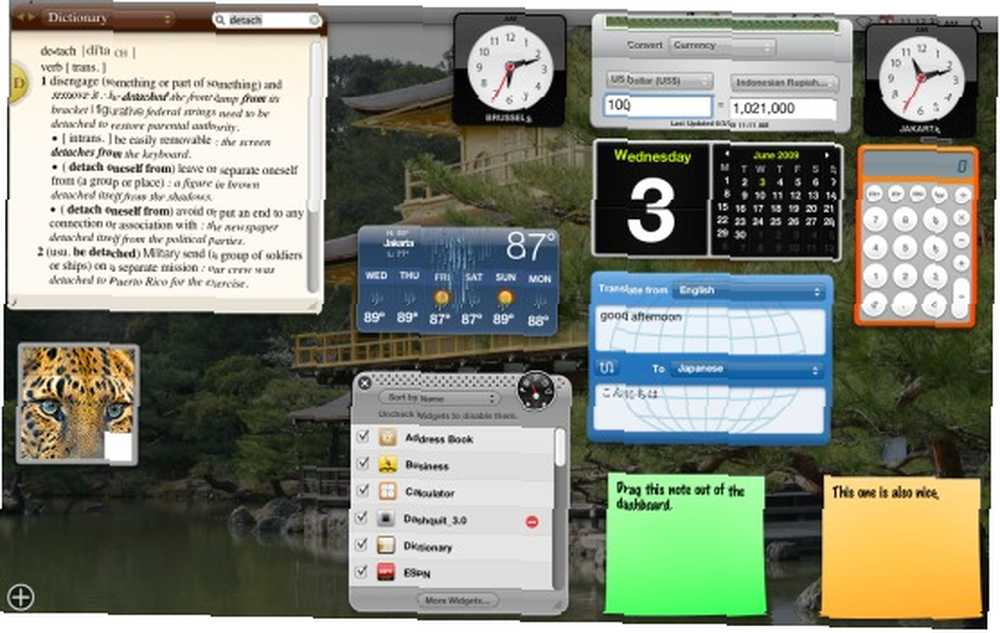
Habilitar modo desarrollador
Lo primero que debe hacer es poner el Tablero en el Modo de desarrollador. Puede hacerlo iniciando Terminal (Aplicaciones -> Utilidades -> Terminal) y escribiendo el siguiente comando:
valores predeterminados escriben com.apple.dashboard devmode YES
Presiona Enter o Return.
Para evitar errores, le sugiero que simplemente copie y pegue el comando.
El segundo paso es reiniciar el Tablero. Pero en lugar de cerrar sesión e iniciar sesión, escriba otro comando en la Terminal:
Killall Dock
Y nuevamente, presiona Enter o Return.
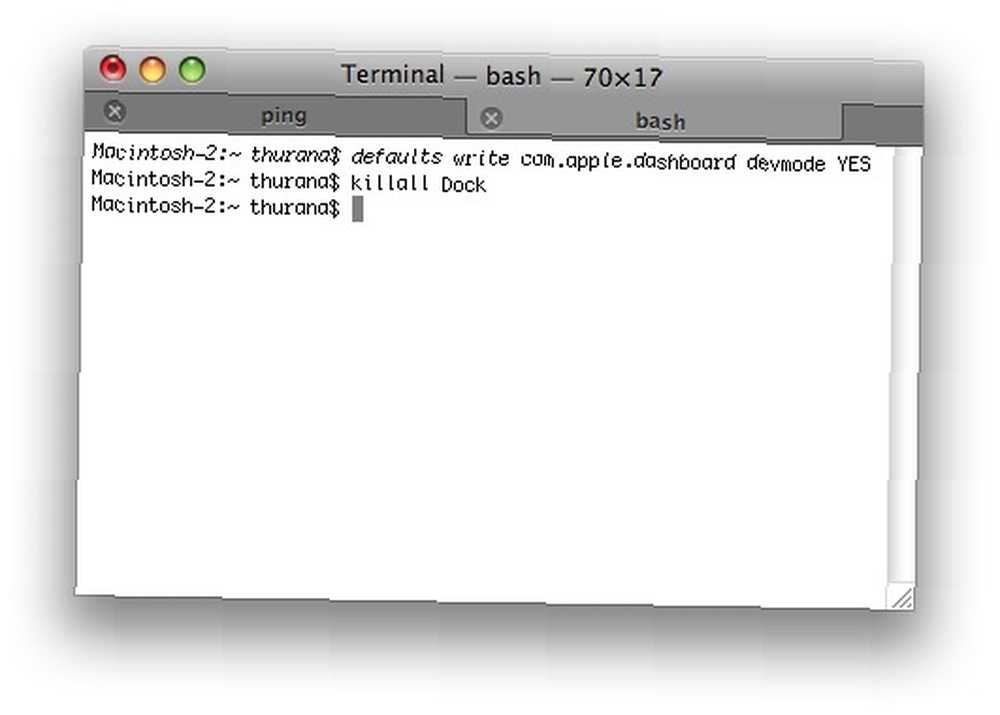
Arrastre los widgets hacia afuera y hacia adentro
Ahora puede presionar el atajo de teclado asignado para mostrar y ocultar el Tablero. La tecla predeterminada sería F12 (o en algunos teclados F4). Puede cambiar la configuración yendo a Preferencias del sistema â†'Exponer y espacios.
Después de que aparezca el Tablero, arrastre el widget que desea separar. Mientras sigues arrastrando, presione el atajo de teclado nuevamente. El Tablero desaparecerá pero el widget permanecerá. Puede moverlo por el escritorio y siempre se mantendrá por encima de otras aplicaciones.
Puede arrastrar tantos widgets como desee fuera del Tablero de instrumentos al escritorio repitiendo el proceso anterior.
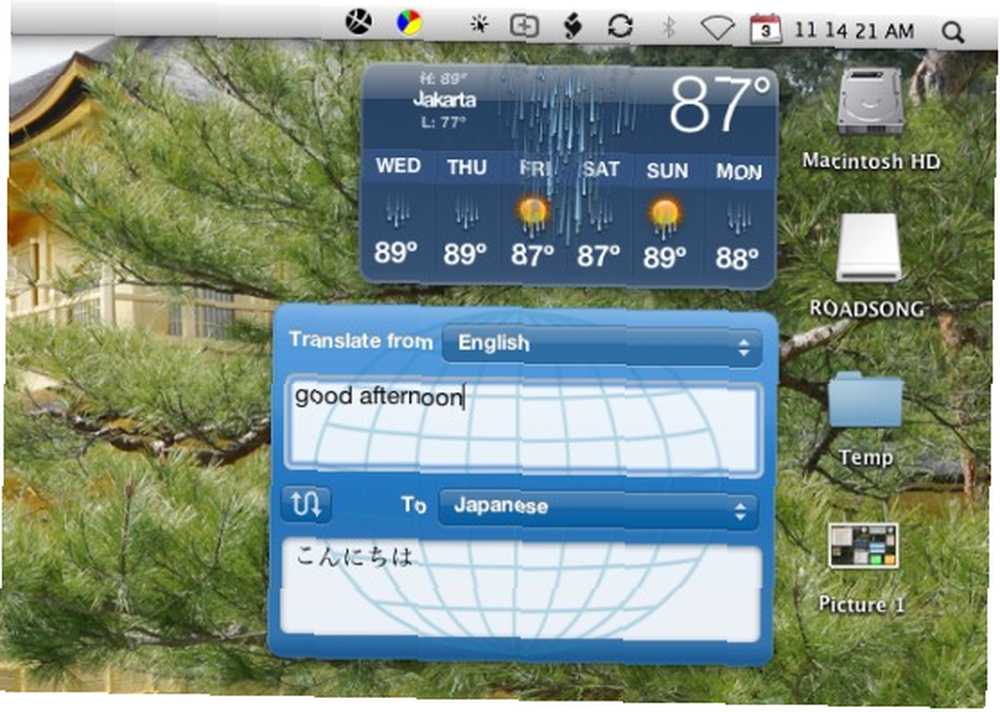
También puede arrastrar los widgets nuevamente al Panel invirtiendo el proceso: arrastre un widget en el escritorio; y mientras sigues arrastrando, presione el atajo de teclado. Vuelva a colocar el widget en el Panel de control y presione la tecla de acceso directo para volver al escritorio.
Deshabilitar el modo desarrollador
Si más tarde decide deshabilitar el Modo desarrollador, puede hacerlo escribiendo este comando:
los valores predeterminados escriben com.apple.dashboard devmode NO
Presiona Enter o Return, luego continúa con este comando:
Killall Dock
Y presiona Enter o Return.
Otros metodos
Usar los comandos de Terminal no es la única forma de separar los widgets del Tablero. También puede usar un widget gratuito llamado DashIt o una aplicación paga llamada Amnistía Singles.
Tenga en cuenta que si ha movido los widgets al escritorio, desactive el Tablero, por ejemplo, utilizando MainMenu, los widgets desaparecerán junto con el Tablero.
Si conoce otros métodos para extraer widgets del Panel, comparta utilizando el comentario a continuación.











